سنجش دمای کامپیوتر و افزایش عمر لپ تاب و کامپیوتر

گرمای زیاد می تواند باعث آسیب های جدی به کامپیوتر و لپ تاپ شما وارد کند اما چطور از دمای اجزای مختلف سیستم مطلع شویم؟ در این مطلب 3 مورد از بهترین نرم افزارهای موجود در این زمینه را به شما معرفی خواهیم کرد.
داغ شدن کامپیوتر و لپ تاپ می تواند نشانه ی مهمی در اختلال در کار کردن سیستم باشد، مخصوصا در خصوص لپ تاپ. این اتفاق ممکن است به دلیل گرد و خاک زیاد و عدم جریان هوای مطلوب ایجاد شود. عدم توجه به گرمای لپ تاپ و سیستم، دقیقا بهترین روشی که با آن می توان سیستم را نابود کرد اما گذشته از این مسئله، گرمای زیاد می تواند عملکرد اجزای مختلف سیستم را هم مختل کند. برای نمونه گرما می تواند تاثیر زیادی روی هارد سیستم بگذارد. بنابراین اگر به مشکلاتی در زمینه هارد مواجه هستید، بهتر است قبل از هر چیزی به دمای سیستم خود توجه کنید.
1- نرم افزار CrystalDiskInfo
اگر به صورت تخصصی می خواهید دمای هارد سیستم را بررسی کنید، بهترین نرم افزار موجود، نرم افزار CrystalDiskInfo است، این نرم افزار به صورت تخصصی برای مدیریت سلامت هارد و SSD طراحی شده است.
رابط کاربری این نرم افزار بسیار ساده است و از سوی دیگر اطلاعات مربوط به سلامت هارد و SSD را به صورت واضح و قابل فهم نمایش می دهد. از جمله قابلیت های نرم افزار CrystalDiskInfo میتوانیم به موارد زیر اشاره کنیم:
ارزیابی دمای همه ی هاردهای و SSD های سیستم
تخمین وضعیت سلامت کلی هاردها و SSD ها با توجه به تک تک آن ها
قابلیت بررسی همه ی حافظه های خواندنی و نوشتنی
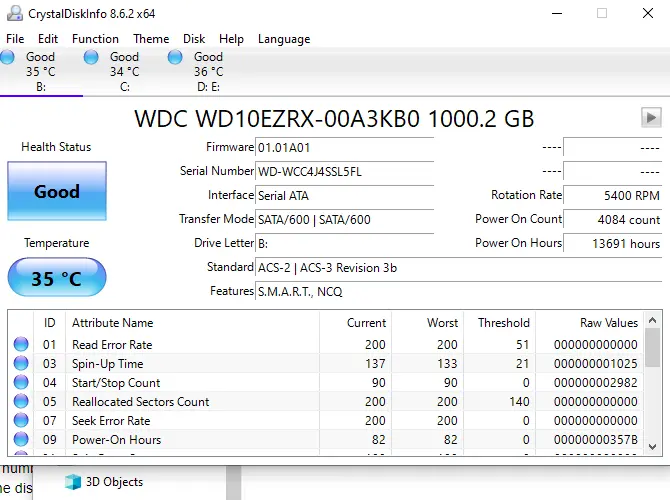
2- نرم افزار Core Temp
نرم افزار Core Temp نرم افزاری سریع، دقیق و انعطاف پذیر برای سنجش و مانیتور دمای لپ تاپ است،این نرم افزار به صورت رایگان برای ویندوز 32 بیتی و 64 بیتی و به صورت نصبی و یا پرتابل ( قابل حمل ) در دسترس کاربران قرار گرفته است اما در حین نصب توجه کنید که تیک گزینه the installer comes with bundleware را بردارید.
از جمله مهم ترین مشخصات و قابلیت های این نرم افزار سنجش گرمای لپ تاپ میتوانیم به موارد زیر اشاره کنیم:
نمایش اطلاعات به صورت real-time و در لحظه
1- امکان انتخاب سنسورها برای نمایش در صفحه
2- نمایش نوتیفیکیشن زمانی که دما بیش از حد زیاد باشد.
3- چک کردن سیستم برای آپدیت درایورها و بایوس
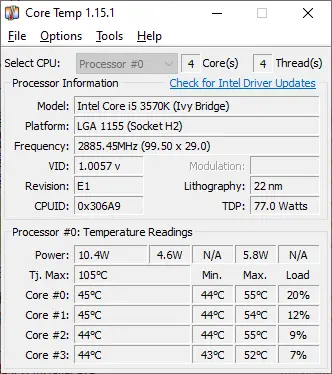
3- نرم افزار HWMonitor
یکی از قابل اعتمادترین نرم افزارهای سنجش دمای سیستم، نرم افزار HWMonitor است. نسخه ی رایگان این نرم افزار واقعا برای استفاده ی معمولی کارایی لازم را دارد اما به هر ترتیب اگر به اطلاعات بسیار دقیقی نیاز داشته باشید، میتوانید نسخه حرفه ای آن را با نام HWMonitor Pro خریداری کنید.
از جمله مهم ترین ویژگی های این نرم افزار سنجش دمای سیستم میتوانیم به موارد زیر اشاره کنیم:
1- شناسایی هر سنسوری با ولتاژ، فن و دما
2- ذخیره دادههای بدست آمده از مانیتور دما و لاگ برداری برای عیب یابی
3- بررسی سیستم برای اطلاع از آپدیت درایورها و بایوس
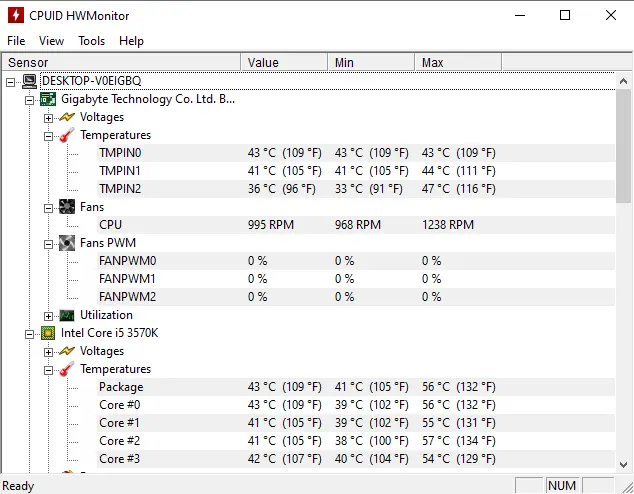
در زمینه سنجش دمای سیستم نرم افزارهای دیگری هم وجود دارند که از جمله ی این نرم افزارها میتوانیم به Macs Fan Control ، SpeedFan ، Open Hardware Monitor ، NZXT CAM و HWiNFO اشاره کنیم.
شما تجربه استفاده از کدام نرم افزار را دارید و کدام مورد را به سایرین ترجیح می دهید؟ نظرات و تجربیات خود را با ما به اشتراک بگذارید.
